Abuse do suporte a abas para não atrapalhar a visualização de outro programas abertos. Para abrir uma aba em branco pressione CTRL + T ou, em algum link, clique com o botão direito e selecione a opção “abrir em nova aba”. Para fechar, clique no “X” no canto superior esquerdo da pagina ou pressione ALT + F4.
Pode-se, também, adicionar mecanismos de busca organizados de sua maneira, clicando no botão que tem a imagem do mecanismo atual (geralmente o google).
Também é possível modificar a ordem dos botões da barra de favoritos, apenas clicando e arrastando o botão desejado para a posição que escolher.
Na versão 3 do Firefox é possível organizar a lista de favoritos em ordem alfabética. No menu “Favoritos”, clique com o botão direito do mouse sobre um dos primeiros quatro itens e depois em “ordenar pelo nome”.
Digite parte de um endereço, por exemplo: “Google” e aperte CTRL + Enter, e o Mozila completará o endereço automaticamente com “www. + .com.br”, em sua versão em português.
Como atalhos temos: CTRL + T abre uma nov aba vazia, CTRL + TAB alterna entre abas, CTRL + W ou CTRL + F4 fecha a aba ativa, CTRL + D adiciona o endereço em uso a “Favoritos”, CTRL + B abre “Favoritos” como um painel acoplado no lado esquerdo do navegador, CTRL + J abre a janela do controlador de downloads, CTRL + K posiciona o cursor do teclado na barra de busca, CTRL + SHIFT + DEL abre a janela “Limpar dados pessoais”, CTRL + F abre uma barra de pesquisa de texto dentro da página, F11 alterna entre a tela normal e a cheia, ALT + HOME mostra a página padrão.
Para alterar a aparência do navegador, entre no menu “Ferramentas”, depois e “Complementos”, em seguida em “Temas” e escolha o que mais lhe agradar no botão “usar tema”. Para ativar, reinicie o navegador.
Use https://addons.mozilla.org/pt-BR/firefox/browse/type:2 para obter temas.
Fonte: Blog do Luguta

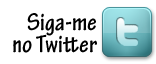
Nenhum comentário:
Postar um comentário